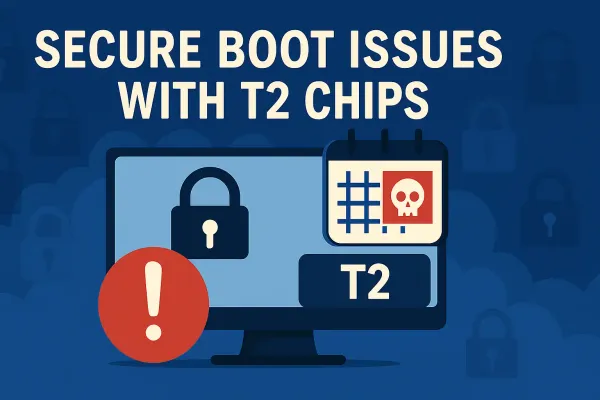Impresora HP Laserjet P1102 - Compatible con Linux
Laserjet Professional P1100 /1100w
Es una impresora láser para impresión en blanco y negro, utiliza un cartucho de tóner modelo CE285A.
Simplemente conectandote a la web de HP desde tu equipo con Linux, detecta tu sistema operativo y debería ofrecerte los drivers necesarios para la impresora, aunque la realidad no es así y simplemente te redirige hacia HP-Linux
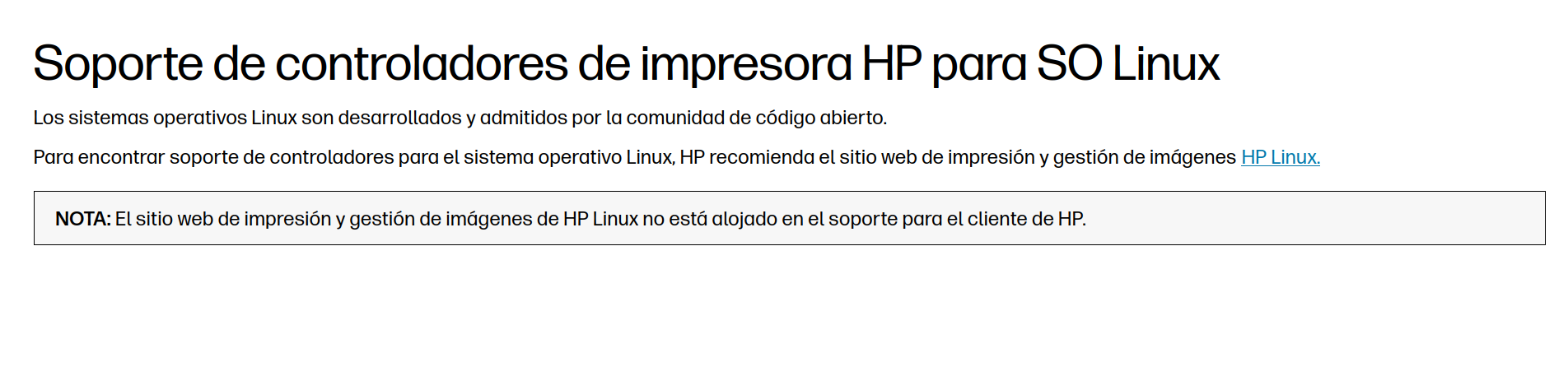
La impresora la he instalado sin problema en Debian 11 y Debian 12, simplemente descargándome la versión existente en ese momento hplip 3.18.12 , actualmente en la web para Debian está disponible la versión 3.25.2, si prefieres instalar el paquete oficial, en Debian la última versión disponible es la 3.22.10.
El resumen de todo este baile de versiones es para indicarte que con cualquier versión de hplip que instales en tu equipo te va a funcionar correctamente.
Mi recomendación es que la instalación inicial la realices vía USB para una detección completa, y luego la utilices mediante WiFi si lo deseas.
Drivers PPD
En muchas ocasiones, el fabricante de la impresora proporciona un archivo PPD (PostScript Printer Description ó Descripción de Impresora PostScript).
Estos archivos describen las capacidades de la impresora y funcionan como drivers de la impresora.
Es posible utilizar un archivo PPD al instalar una impresora nueva, o sustituir el controlador instalado por otro más moderno o apropiado.
He probado a usar con esta impresora varios PPD y no todos han funcionado correctamente, para este modelo de impresora en cuestión funcionan perfectamente los PPD hp1100 y hp1100w
Como supongo que no encontrarás los PPD correctos para esta impresora, puedes descargar los que estado usando yo:
Actualmente esta impresora sigue en funcionamiento (trás más de 6 años), aunque la tiene mi hijo en su casa, ya que yo actualmente tengo ahora una impresora Laser en Color.
Control de la Impresora
Para gestionar la impresora desde el escritorio puedes instalar una interfaz gráfica para configurar el sistema de impresión:
sudo apt -y install system-config-printerAdemás una vez instalada la impresora puedes acceder al menú interno de la misma vía web.
Para ello cambia <IP-Impresora> por la IP de tu impresora en la siguiente URL y usala en tu navegador:
http://<IP-Impresora>/SSI/index.htmAccederás a un menú completo para ver el número de impresiones, estado del toner, etc..
Firmware
La versión de fábrica del firmware de la impresora funciona correctamente, si conectas un equipo con Windows o MacOS y te pregunta si quieres actualizar el firmware responde con un rotundo NO, o puede que tengas problemas de impresión con equipos Linux.
Si actualizaste el firmware y te funciona, perfecto...
Pero si actualizaste el Firmware y te falla, la única solución será volver a resetear la impresora con los valores de fábrica.
Procedimiento de restauración de valores de fábrica:
- Apaga la impresora: mantén presionados los botones de conexión inalámbrica y de cancelación (botón
x) mientras vuelves a encenderla.
No los sueltes hasta que la impresora deje de hacer ruido. - Imprime un informe de configuración para revisar que la versión del firmware ha
retrocedidoa la versión de fábrica.
Para imprimir un informe de configuración, pulsa el botón de cancelación (el que tiene una X roja, durante 5 segundos.
Nota: En algunos modelos de HP, es posible resetar el firmware desde la propia web interna de la impresora.